Was ist die Tastenkombination, um in Idea zum vorherigen Schritt zurückzukehren?
May 21, 2021 am 11:04 AMIdee Die Tastenkombination zum Zurückkehren zum vorherigen Schritt ist die Tastenkombination ?Strg+Alt+←“. Die konkrete Methode ist: Klicken Sie zuerst auf die Registerkarte ?Datei“ oben auf der Seite und w?hlen Sie dann die Option ?Einstellung“. Geben Sie ?keymap“ in das Eingabefeld ein. Geben Sie abschlie?end ?back“ ein, um die Tastenkombinationen für die Rückkehr zum vorherigen Schritt anzuzeigen.

Die Betriebsumgebung dieses Tutorials: Windows7-System, IntelliJ IDEA2018.3-Version, Dell G3-Computer.
Klicken Sie oben links auf Datei.

Klicken Sie unten auf Einstellungen.
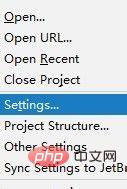
Nach Tastaturbelegung suchen
Empfohlenes Tutorial: 《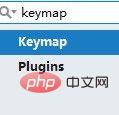 Java
Java
Das obige ist der detaillierte Inhalt vonWas ist die Tastenkombination, um in Idea zum vorherigen Schritt zurückzukehren?. Für weitere Informationen folgen Sie bitte anderen verwandten Artikeln auf der PHP chinesischen Website!

Hei?e KI -Werkzeuge

Undress AI Tool
Ausziehbilder kostenlos

Undresser.AI Undress
KI-gestützte App zum Erstellen realistischer Aktfotos

AI Clothes Remover
Online-KI-Tool zum Entfernen von Kleidung aus Fotos.

Clothoff.io
KI-Kleiderentferner

Video Face Swap
Tauschen Sie Gesichter in jedem Video mühelos mit unserem v?llig kostenlosen KI-Gesichtstausch-Tool aus!

Hei?er Artikel

Hei?e Werkzeuge

Notepad++7.3.1
Einfach zu bedienender und kostenloser Code-Editor

SublimeText3 chinesische Version
Chinesische Version, sehr einfach zu bedienen

Senden Sie Studio 13.0.1
Leistungsstarke integrierte PHP-Entwicklungsumgebung

Dreamweaver CS6
Visuelle Webentwicklungstools

SublimeText3 Mac-Version
Codebearbeitungssoftware auf Gottesniveau (SublimeText3)
 Wie kann das Problem gel?st werden, dass die Tastenkombination für die Bildschirmaufzeichnung der NVIDIA-Grafikkarte nicht verwendet werden kann?
Mar 13, 2024 pm 03:52 PM
Wie kann das Problem gel?st werden, dass die Tastenkombination für die Bildschirmaufzeichnung der NVIDIA-Grafikkarte nicht verwendet werden kann?
Mar 13, 2024 pm 03:52 PM
NVIDIA-Grafikkarten verfügen über eine eigene Bildschirmaufzeichnungsfunktion. Einige Benutzer haben jedoch berichtet, dass die Tastenkombinationen nicht verwendet werden k?nnen. Diese Website bietet Benutzern nun eine detaillierte Einführung in das Problem, dass die Tastenkombination für die N-Card-Bildschirmaufzeichnung nicht reagiert. Analyse des Problems, dass die NVIDIA-Bildschirmaufzeichnungstaste nicht reagiert. Methode 1, automatische Aufzeichnung 1. Automatische Aufzeichnung und sofortige Wiedergabe. Spieler k?nnen es als automatischen Aufzeichnungsmodus betrachten. 2. Nachdem Sie das Softwaremenü mit der Alt+Z-Taste aufgerufen haben, klicken Sie unter ?Instant Replay“ auf die Schaltfl?che ??ffnen“, um die Aufnahme zu starten, oder verwenden Sie die Tastenkombination Alt+Umschalt+F10, um die Aufnahme zu starten.
 Wie verwende ich Tastenkombinationen, um Screenshots in Win8 zu machen?
Mar 28, 2024 am 08:33 AM
Wie verwende ich Tastenkombinationen, um Screenshots in Win8 zu machen?
Mar 28, 2024 am 08:33 AM
Wie verwende ich Tastenkombinationen, um Screenshots in Win8 zu machen? Bei unserer t?glichen Nutzung von Computern müssen wir h?ufig Screenshots des Inhalts auf dem Bildschirm erstellen. Für Benutzer des Windows 8-Systems ist das Erstellen von Screenshots über Tastenkombinationen eine bequeme und effiziente Vorgehensweise. In diesem Artikel stellen wir einige h?ufig verwendete Tastenkombinationen zum Erstellen von Screenshots im Windows 8-System vor, damit Sie Screenshots schneller erstellen k?nnen. Die erste Methode besteht darin, die Tastenkombination ?Win-Taste + PrintScreen-Taste“ zu verwenden, um die vollst?ndige Ausführung durchzuführen
 Was ist die Tastenkombination zum Herunterfahren des Computers?
Feb 22, 2024 pm 02:34 PM
Was ist die Tastenkombination zum Herunterfahren des Computers?
Feb 22, 2024 pm 02:34 PM
Die Tastenkombination zum Herunterfahren für Windows-Desktop-Computer ist ALT+F4; die Tastenkombination zum Herunterfahren für Windows-Laptops ist Alt+Fn+F4; die Tastenkombination zum Herunterfahren für Apple-Computer ist Strg+Wahl+Ein/Aus-Taste. Analyse 1 Wenn es sich um einen Windows-Desktop-Computer handelt, lautet die Tastenkombination ALT+F4. Nach dem Drücken der Taste wird die Schnittstelle zum Herunterfahren angezeigt. Drücken Sie einfach die Eingabetaste, um das Herunterfahren abzuschlie?en. 2. Wenn es sich um einen Windows-Laptop handelt, lautet die Tastenkombination zum Herunterfahren Alt+Fn+F4. Drücken Sie dann die Eingabetaste, um das Herunterfahren abzuschlie?en. 3. Wenn es sich um einen Apple-Computer handelt, ist die Taste zum Herunterfahren Strg+Wahl+Ein/Aus, um das Herunterfahren abzuschlie?en. Erg?nzung: Was sind die Tastenkombinationen des Computers? 1 Die Tastenkombinationen des Computers sind: C
 So verbinden Sie Zellen mithilfe von Tastenkombinationen
Feb 26, 2024 am 10:27 AM
So verbinden Sie Zellen mithilfe von Tastenkombinationen
Feb 26, 2024 am 10:27 AM
So verwenden Sie die Tastenkombinationen zum Zusammenführen von Zellen In der t?glichen Arbeit müssen wir h?ufig Tabellen bearbeiten und formatieren. Das Zusammenführen von Zellen ist ein g?ngiger Vorgang, mit dem mehrere benachbarte Zellen zu einer Zelle zusammengeführt werden k?nnen, um die Sch?nheit der Tabelle und den Effekt der Informationsanzeige zu verbessern. In g?ngigen Tabellenkalkulationsprogrammen wie Microsoft Excel und Google Sheets ist das Zusammenführen von Zellen sehr einfach und kann über Tastenkombinationen erfolgen. Im Folgenden wird die Verwendung von Tastenkombinationen zum Zusammenführen von Zellen in diesen beiden Programmen vorgestellt. existieren
 Was ist die Tastenkombination zum Umbenennen? Was ist die Tastenkombination zum Umbenennen?
Feb 22, 2024 pm 02:50 PM
Was ist die Tastenkombination zum Umbenennen? Was ist die Tastenkombination zum Umbenennen?
Feb 22, 2024 pm 02:50 PM
Die Tastenkombination zum Umbenennen ist F2. Analyse 1 Die Tastenkombination zum Umbenennen ist F2. 2 Wenn Sie eine Datei oder einen Ordner umbenennen m?chten, k?nnen Sie nach Auswahl der Datei F2 drücken, sie direkt ?ndern und die Eingabetaste drücken. 3 Manchmal k?nnen Sie die Datei auch mit der Maus ausw?hlen, mit der rechten Maustaste klicken, Umbenennen ausw?hlen und nach Abschluss der ?nderung die Eingabetaste drücken. 4 Tastenkombinationen beziehen sich auf eine spezielle Tastenkombination oder Tastenfolge auf der Tastatur, mit der ein bestimmter Befehl schnell ausgeführt werden kann, wodurch die Arbeitseffizienz effektiv verbessert werden kann. Erg?nzung: Was sind Tastenkombinationen? 1 Tastenkombinationen, auch Hotkeys genannt, beziehen sich auf das Ausführen eines Vorgangs über bestimmte Tasten, Tastenfolgen oder Tastenkombinationen. Sie k?nnen anstelle der Maus Tastenkombinationen verwenden, um einige Arbeiten zu erledigen. Sie k?nnen Tastaturkürzel verwenden, um das Startmenü, den Desktop, Menüs und Dialogfelder zu ?ffnen, zu schlie?en und darin zu navigieren.
 Beherrschen Sie schnell die Tastenkombinationen zum Ausführen von PyCharm
Feb 26, 2024 pm 09:24 PM
Beherrschen Sie schnell die Tastenkombinationen zum Ausführen von PyCharm
Feb 26, 2024 pm 09:24 PM
PyCharm ist eine leistungsstarke integrierte Python-Entwicklungsumgebung, die die Entwicklungseffizienz durch flexible Tastenkombinationen verbessern kann. Dieser Artikel stellt Ihnen die h?ufig verwendeten Tastenkombinationen in PyCharm vor und stellt spezifische Codebeispiele bereit, die Ihnen den schnellen Einstieg in die Verwendung von PyCharm erleichtern. Zuerst müssen wir die grundlegendste Tastenkombination zum Ausführen in PyCharm verstehen: das Ausführen des Programms. In PyCharm k?nnen Sie die Tastenkombination ?Umschalt+F10“ verwenden, um das aktuelle Python-Programm auszuführen. Unten ist einer
 PyCharm-Tastenkombinationen: Einfaches ?ndern der Schriftgr??e
Feb 26, 2024 pm 08:18 PM
PyCharm-Tastenkombinationen: Einfaches ?ndern der Schriftgr??e
Feb 26, 2024 pm 08:18 PM
PyCharm ist eine leistungsstarke integrierte Python-Entwicklungsumgebung, die durch die rationelle Verwendung von Tastenkombinationen die Entwicklungseffizienz erheblich verbessern kann. Unter anderem ist das Anpassen der Schriftgr??e eine der Funktionen, die Entwickler h?ufig nutzen. In diesem Artikel erfahren Sie, wie Sie die Schriftgr??e in PyCharm einfach anpassen k?nnen, und geben konkrete Codebeispiele. Zun?chst müssen wir die Tastenkombinationen zum Anpassen der Schriftgr??e in PyCharm verstehen. In PyCharm k?nnen Sie die folgenden Tastenkombinationen verwenden, um die Schriftgr??e im Code-Editor anzupassen
 Wie kann das Problem gel?st werden, dass im Win10-System die W-Taste gedrückt wird, um die Stiftfunktion auszul?sen?
Mar 23, 2024 pm 01:01 PM
Wie kann das Problem gel?st werden, dass im Win10-System die W-Taste gedrückt wird, um die Stiftfunktion auszul?sen?
Mar 23, 2024 pm 01:01 PM
Kürzlich haben einige Freunde, die das Win10-System verwenden, festgestellt, dass jedes Mal, wenn die Taste ?W“ auf der Tastatur gedrückt wird, die Stiftfunktion aktiviert wird, was zu einer Unterbrechung der normalen Arbeit führt. Um dieses Problem zu l?sen, stellen wir Ihnen im Folgenden verschiedene detaillierte L?sungen vor. Werfen wir einen Blick darauf. L?sungsmethode 1: Klicken Sie in der Taskleiste unten links auf ?Start“ und w?hlen Sie in der Optionsliste ?Einstellungen“ aus. 2. Nachdem Sie die neue Schnittstelle aufgerufen haben, klicken Sie auf die Option ?Ger?t“. 3. Klicken Sie dann in der linken Spalte auf ?Stift und WindowsInk“. 4. Suchen Sie dann rechts nach ?Mit den Fingern auf dem Handschriftfeld schreiben“ und deaktivieren Sie schlie?lich das kleine K?stchen. Methode 2: 1. Verwenden Sie die Tastenkombination ?win+R“, um die Ausführung zu starten, geben Sie ?regedit“ ein und drücken Sie die Eingabetaste, um zu starten.






